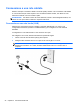User Guide - Windows 8
IMPORTANTE: Accertarsi che il dispositivo esterno sia connesso alla porta corretta sul computer
con il cavo appropriato. In caso di problemi, consultare le istruzioni del produttore del dispositivo.
Collegamento di un proiettore o monitor VGA
Per visualizzare l'immagine dello schermo del computer su un monitor VGA esterno o su un
proiettore per eseguire una presentazione, collegare il monitor o proiettore alla porta VGA del
computer.
Per collegare un monitor o un proiettore:
1. Collegare il cavo VGA del monitor o del proiettore alla porta VGA del computer come illustrato.
2. Premere f4 per commutare l'immagine dello schermo tra 4 stati di visualizzazione:
●
Solo schermo PC: visualizzazione dell'immagine solo sullo schermo del computer.
●
Duplica: visualizzazione dell'immagine dello schermo simultaneamente sia sul computer
che sul dispositivo esterno.
●
Estendi: visualizzazione dell'immagine dello schermo estesa sia sul computer sia sul
dispositivo esterno.
●
Solo secondo schermo: visualizzazione dell'immagine solo sul dispositivo esterno.
Ogni volta che si preme f4, si modifica lo stato del display.
NOTA: Regolare la risoluzione dello schermo del dispositivo esterno soprattutto se si sceglie
l'opzione "Estendi". Nella schermata Start, digitare c, quindi selezionare Pannello di controllo
dall'elenco delle app. Selezionare Aspetto e personalizzazione. In Display, selezionare
Modifica risoluzione dello schermo per ottenere i migliori risultati.
Collegamento di un dispositivo HDMI
Per visualizzare l'immagine dello schermo del computer su un monitor o un TV ad alta definizione,
eseguire il collegamento attenendosi alle istruzioni riportate di seguito.
Per collegare un dispositivo HDMI al computer, occorre un cavo HDMI venduto a parte.
Video 29